Для чего нужен Zim?
ZIM выглядит и работает почти как обычный текстовый редактор, но он объединил в себе такие функции редактирования, как проверка орфографии, с функцией каталогизации страниц, присущей формату Wiki.
Zim написан на Perl, графический интерфейс программы построен с использованием библиотек GTK+ для Gnome, поэтому перед установкой программы нужно сначала установить эти библиотеки, если они у вас отсутствуют. Для работы Zim требуются также некоторые модули Perl, но их программа добавит сама, при установке. Zim имеется в репозиториях большинства наиболее распространённых дистрибутивов Linux. Можно скомпилировать Zim из исходных кодов. Для этого скачайте и распакуйте последнюю версию Zim, и последовательно запустите в папке с распакованной программой скрипты ./configure , ./make и ./make_install для компиляции и установки программы (примечание переводчика: в некоторых случаях для компиляции программы из исходных кодов вам потребуется установить коллекцию компиляторов GNU GCC , так как по умолчанию в некоторых дистрибутивах, особенно ориентированных на новичков, этот комплекс программ отсутствует; это, по всей видимости сделано с прицелом на то, что пользователю никогда не придётся заниматься компиляцией программ из исходных кодов, однако личный опыт показывает, что компиляция иногда нужна не только опытным пользователям).
Pakistan A vs Zimbabwe A 5th ODI Full Highlights 2023 — Saim Ayub Amazing Batting Against Zimbabwe
Если у вас нет полномочий суперпользователя (root) для установки Zim, вы можете запустить программу без установки. Для этого, после распаковки архива с Zim, просто перейдите в каталог с распакованной программой и любым доступным способом запустите исполняемый файл zim, например, в эмуляторе терминала можно ввести ./Zim
Zim организует файлы и папки в репозитории, являющиеся обычными папками, в которых хранятся связанные друг с другом файлы. У вас может быть несколько репозиториев, или вы можете хранить ваши документы в одном единственном. При первом запуске Zim вам будет предложено выбрать хранилище репозиториев по умолчанию.
Также отмечу, что в состав Zim включён календарь и список задач.
Zim в качестве текстового редактора.
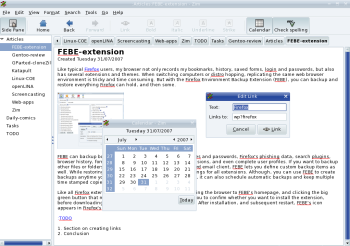
Интерфейс Zim не сильно отличается от интерфейса обычного текстового редактора. У него есть боковая панель для просмотра списка статей (прим.переводчика: они же файлы) в виде дерева и ссылки для перехода от одной статьи к другой. При работе с текстом можно использовать пункт меню «Формат» для оформления текста, а также пользоваться горячими клавишами, комбинации которых были частично заимствованы из DokuWiki , для форматирования текста полужирным шрифтом, курсивом, с подчёркиванием/зачёркиванием или обычным. Zim автоматически сохраняет документы по мере набора и форматирования текста, а также при выходе из программы.
Функция «Автоформат» в Zim даёт вам возможность создавать списки, определить один из пяти стилей заголовков, которые поддерживаются программой. Если вам необходимо вставить специальные символы в документ, такие как знак больше, меньше, кавычки или символ авторского права, в Zim имеются специальные комбинации клавиш для этого.
Если у вас установлен пакет gtklspell , Zim может проверять орфографию в ваших документах, подсчитывать количество слов и осуществлять поиск. Zim может удалять и переименовывать документы, им созданные, вставлять в документы картинки из меню «Вставка», или вы можете вписать полный путь к изображению непосредственно в документ, заключив его в парные кавычки, которые программа будет интерпретировать как изображение и вставлять это изображение в документ автоматически. Например, вот так:
После того, как вы вставили в документ изображение, вы можете использовать внешнюю программу для его просмотра, либо изменить ширину и высоту изображения непосредственно в самом Zim.
Связывание документов
Связывание документов между собой — основное предназначение Zim. Чтобы превратить текст в гиперссылку, просто выделите его и в меню «Правка» выберите пункт «Редактировать ссылку», чтобы открыть диалоговое окно, где вы можете указать адрес ссылки. [создание ссылки] Вы можете ссылаться на файлы в вашем компьютере или на URL-адреса в Интернете. Zim может создавать ссылки на файлы по их полному пути, или вы можете просто перетащить и бросить мышкой любой документ в окно Zim, и ссылка на него появится в документе, над которым вы в данный момент работаете. Если вы хотите вставить в документ ссылку на файлы в вашем хранилище документов, созданных Zim, достаточно в меню «Сервис» выбрать пункт «Открыть папку с документами», и просто перетащить и бросить мышкой файлы, которые вы хотите связать с текущим документов. Обратите внимание, что в первый раз при создании ссылок на документы из хранилища Zim вам будет предложено создать папку для текущего документа, что необходимо сделать обязательно.
Если вы создаёте ссылку на страницу документа, которая пока не существует, Zim автоматически создаст эту страницу со ссылкой на неё в хранилище. Это полезно при создании многостраничных документов с оглавлением. Просто начните создавать оглавление, введя название, выделите его, и затем нажмите Ctrl+E — Zim автоматически создаст новую страницу документа, и в качестве заголовка будет выступать название главы. Аналогично, Zim распознаёт текст, набранный в «ВерблюжьемРегистре» (прим.переводчика: это стиль написания составных слов, при котором несколько слов пишутся слитно без пробелов, при этом каждое слово пишется с заглавной буквы; стиль получил название CamelCase, поскольку заглавные буквы внутри слова напоминают горбы верблюда), например ВотТак , и создаёт в хранилище новый документ с ЭтимИменем. К примеру, если во время набора текста, вы введёте НоваяСтраница , а затем щёлкните по нему мышкой, то Zim создаст в текущем хранилище новый документ с именем НоваяСтраница .
Это может как сэкономить вам время при создании всё новых и новых документов (вместо того, чтобы выбирать в меню «Файл» пункт «Новая страница» достаточно просто ввести НоваяСтраница ), также может и раздражать, но вы всегда можете отключить эту функцию в настройках программы (прим.переводчика: в последней версии программы я так и не нашёл, как отключить эту, безусловно удобную, функцию).
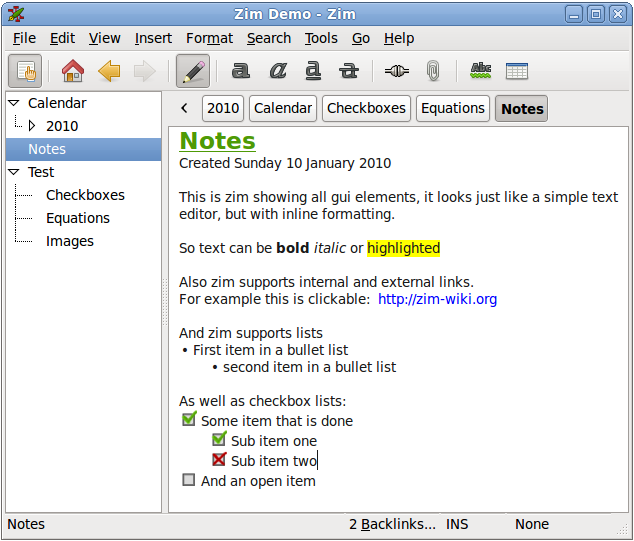
Если вы хотите в своём текущем документе сослаться на другие документы, созданные Zim, можно использовать специальные маски для указания ссылок не на отдельные документы, а на целое пространство имён в вашем хранилище документов, например, символ двоеточия перед ссылкой (:) — :Home , или — :ToDo , создаст ссылку на целый массив документов, находящихся в вашем хранилище. Щёлкнув затем по этой ссылке, вы откроете новую страницу, на которой будут ссылки на документы, ранее созданные вами, и помещённые в ваше хранилище по умолчанию (корневое хранилище), или, если у вас ещё не создано ни одного документа в корневом хранилище, будет открыта пустая страница с заголовком Home. Если ссылка начинается с символа точки (.) , (например .link ), то документ будет создан как бы «под» основным хранилищем, то есть будет вложен в соответствующий подраздел основного хранилища документов. Zim создаст папку в основном хранилище, а в ней файл, к примеру .link . Все эти документы будут отображаться на боковой панели слева, при нажатии на кнопку «Индекс» на панели инструментов. Всё это на первый взгляд может показать сложным, но при работе над большими проектами, с сотнями страниц и десятками глав, кажущаяся сложность исчезнет, а древовидная структура организации хранения документов станет незаменимо удобной.
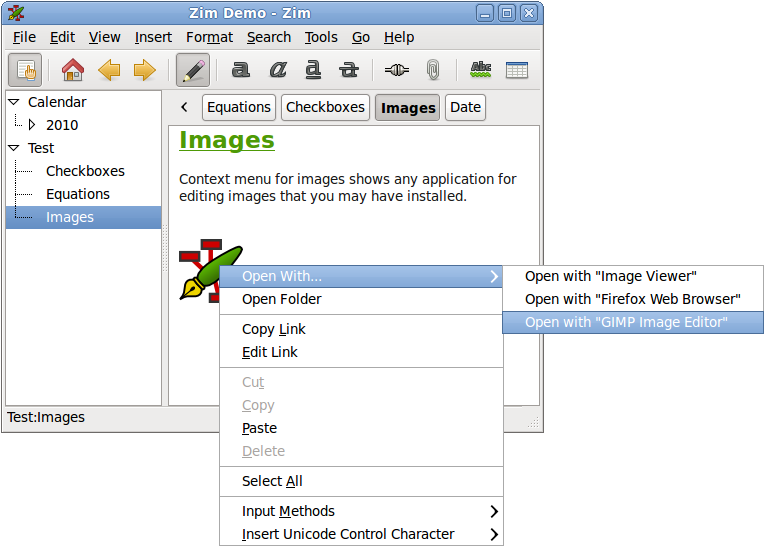
Zim также хорошо работает со ссылками URL. Он распознаёт их автоматически при вводе. При щелчке на введённом URL запускается браузер и открывается соответствующая этому URL страница. В комплект поставки Zim входят ссылки на 100 наиболее популярных (прим.переводчика: за рубежом) сайтов, таких как Wikipedia , Google , CPAN , Advogato и SourceForge.net . Можно использовать и так называемые «ярлыки».
Например, если ввести в вашем документе, или в диалоге «Редактировать ссылку» из меню «Правка» текст phpfn?print , то в вашем документе автоматически создастся ссылка к описанию функции print на сайте PHP’s online documentation (прим.переводчика: архив онлайн-документации по языку программирования PHP), если же ввести строку wp?LiveCd (снова без кавычек) — появится ссылка на статью про LiveCD в англоязычной Википедии. Zim отслеживает и так называемые обратные ссылки — то, какие файлы (страницы, документы и проч.) ссылаются на текущий документ.
Как это может вам помочь? Предположим, что вы работаете одновременно над несколькими документами, в некоторых из них имеется раздел ToDo , и этот раздел является заголовком всех незавершённых документов, ссылающихся на пустую страницу с заголовком ToDo . Когда вы открываете эту страницу ToDo , Zim выведет количество обратных ссылок на ваш текущий документ в статусной строке. Как только вы щёлкните на область в статусной строке, где отображаются обратные ссылки на ваш текущий документ, Zim покажет вам в отдельном окне все страницы/документы, ссылающиеся на ваш текущий документ. Вы можете открыть все документы в разделе ToDo текущего документа, нажав на соответствующие ссылки.
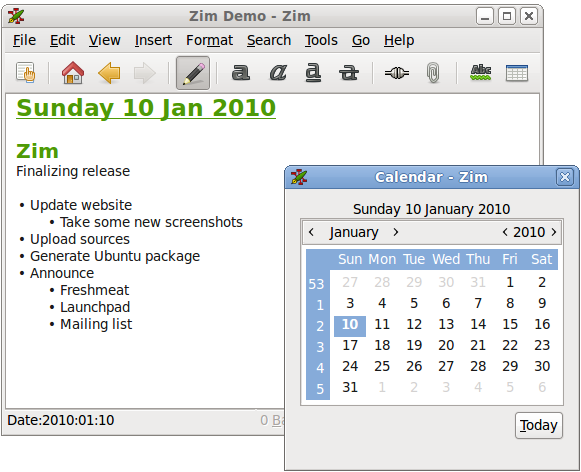
Способность Zim ссылаться на локальные и сетевые документы полезна, особенно если вы работаете с несколькими документами. Вообще-то справка Zim написана с помощью него самого, и в полной мере использует все возможности программы. Например, для создания ссылок с объяснениями особенностей и деталей Zim.
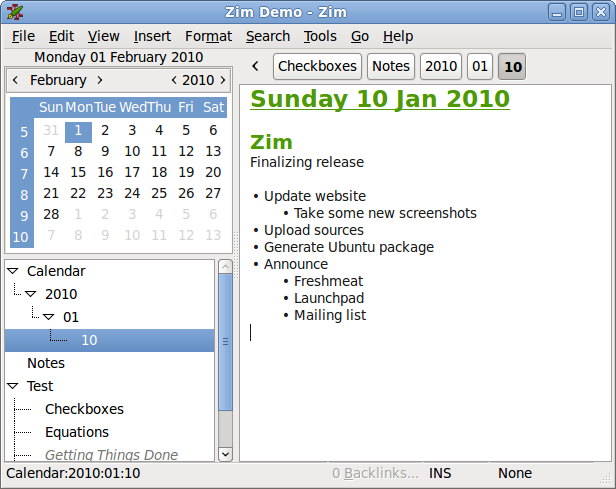
На самом деле Zim является не текстовым редактором, а скорее настольным Wiki-движком с расширенными функциями редактирования. Но как бы вы не назвали его, Zim поможет вам стать более продуктивным, если вы много работаете с текстами.
Источник: rus-linux.net
Что за программа zim
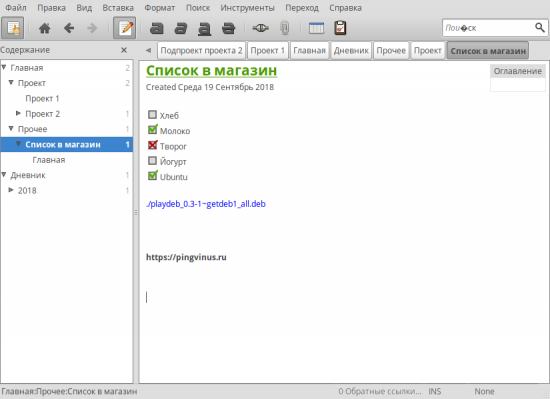
Zim — бесплатная программа, предназначенная для ведения коллекции заметок в wiki стиле.
Zim позволяет создать коллекцию заметок. Заметки в программе называются страницами. Страницы можно сохранять в древовидную структуру. То есть у каждой страницы может быть подстраница.
Интерфейс
«A Desktop Wiki»
Разработчики называют свою программу — A Desktop Wiki, подразумевая под этим то, что вы на своем компьютере создаете свою Wiki-коллекцию. В качестве «Wiki-страниц» в вашей коллекции выступают ваши собственные страницы — все виды заметок: TODO-листы, адреса, идеи, списки, различные тексты и так далее.
Форматирование и вложения
Текст заметок можно форматировать. Писать текст полужирным шрифтом, курсивом, подчеркнутым, зачеркнутым и так далее. Можно добавлять заголовки, нумерованные и маркированные списки, списки с переключателями.
К заметкам можно прикреплять любые файлы. При прикреплении файла, сам файл копируются в директорию с заметками. Это очень удобно, так как заметка никак не привязана к исходному файлу. Внутри заметки при этом создается ссылка на файл.
В текст можно вставлять изображения. При клике правой кнопкой по изображению можно открыть внешний редактор для редактирования файла. К сожалению, файлы изображений не копируются в директорию с заметками. На мой взгляд было бы удобнее, если бы они копировались также как вложения.
Все в одной папке
При первом запуске программы вы должны указать директорию, в которой будут сохраняться все ваши заметки.
Заметки сохраняются в текстовые файлы с wiki-разметкой. Для каждой заметки создается отдельный файл. Для подзаметок создаются соответсвующие им директории. То есть получается, что на диске в одной папке вы имеете полностью готовую структуру ваших заметок и можете даже редактировать каждый файл обычным текстовым редактором.
Так как все заметки находятся в одном месте, то можно легко настроить синхронизацию, например, через Dropbox.
Что еще умеет и плагины
Функциональность программы можно расширить с помощью плагинов (в программе они называются модулями).
С программой уже поставляется около 30 плагинов, каждый из которых отвечает за какую-то функциональность. Некоторые плагины имеют зависимости, которые необходимо установить отдельно.
Вот некоторые из возможностей, которые добавляют предустановленных плагины:
- Проверка орфографии
- Оглавление текущей страницы
- Редактор таблиц
- Вставка диаграмм и формул
- Вставка нотного текста
- Ведение дневника
- Метки (теги)
- Встроенный калькулятор
- Менеджер вложений
- Список задач
Программа получилась очень удачной. Хорошая функциональность и удобный интерфейс. Много полезных мелочей — например, когда вы запускаете программу, то она открывается именно на той заметке, на которой вы в прошлый раз закончили работу. Более того, даже курсор находится на том же месте. Zim обязательно стоит попробовать, если вы выбираете приложение для ведения заметок.
Видео-превью
Источник: pingvinus.ru
Zim — менеджер коротких заметок
Zim — это программа предназначенная для хранения небольших текстовых записей, заметок и просто мыслей, которые не ждут отлагательств. Чтобы было понятнее — Zim является аналогом Tomboy, GNote и подобных программ.
На фоне подобных программ Zim выделяется более солидным функционалом, который присущ текстовым редакторам. К таким «фишкам» Zim можно отнести: вставку в короткую заметку изображений, прикрепление файлом и другое.
Zim написан на python с использованием библиотеки GTK.
Скриншоты

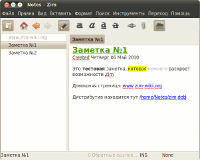
Описание Zim
Сильные стороныZim:
- Zim поддерживает написание коротких заметок с использованием базового форматирования текста: вставка заголовков, подчеркивание, курсив, выделение кода и т.д.
- В короткие заметки Zim можно вставлять: ссылки, изображения, дату, текст из файла.
- К каждой короткой заметке можно прикрепить любой файл. После чего можно открывать либо директорию с этим файлом, либо просматривать содержимое файла.
- Можно сделать резервное копирование всех существующих заметок.
- Zim поддерживает горячие клавиши, которые можно редактировать.
- На панель инструментов программы Zim можно добавить пользовательские инструменты: вызов своих скриптов, вызов браузера и т.д.
- Zim – это кроссплатформенное приложение, версии которого доступны для Linux, Windows, FreeBSD и MacOS (www.macports.org).
- Zim поддерживает большое количество плагинов.
- Есть поиск.
- Существует плагин, чтобы поместить Zim в «трей»
- Для удобства прочтения большого количества заметок есть встроенный мини web-сервер. После включения появляется возможность просматривать заметки в браузере локально и удаленно.
- Язык интерфейса: русский
- Лицензия: GNU GPL
- Домашняя страница:www.zim-wiki.org
Установка
- Скачать Zim можно с официального сайта проекта.
- Установить актуальную версию Zim в Ubuntu можно только с репозитория на launchpad.net:
echo «deb http://ppa.launchpad.net/klaus-vormweg/ppa/ubuntu `lsb_release -cs` main» | sudo tee -a /etc/apt/sources.list
sudo apt-key adv —recv-keys —keyserver keyserver.ubuntu.com 8938CE95D36FE61D sudo apt-get update
sudo apt-get install zim

Зарубин Иван Эксперт по Linux и Windows
Опытный системный администратор с большим стажем работы на крупном российском заводе. Иван является энтузиастом OpenSource и любителем Windows, проявляя высокую компетентность в обоих операционных системах. Благодаря его технической грамотности и умению решать сложные задачи, Иван стал неотъемлемой частью команды нашего проекта, обеспечивая непрерывную авторскую работу.
Источник: itshaman.ru